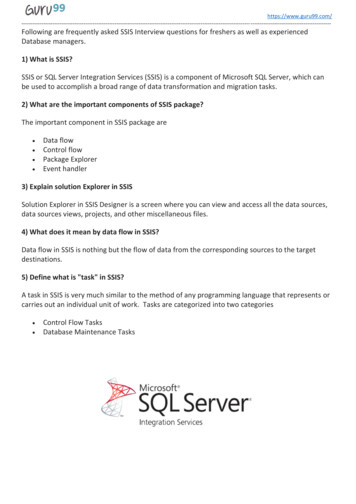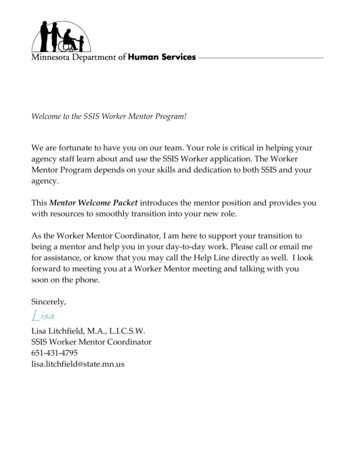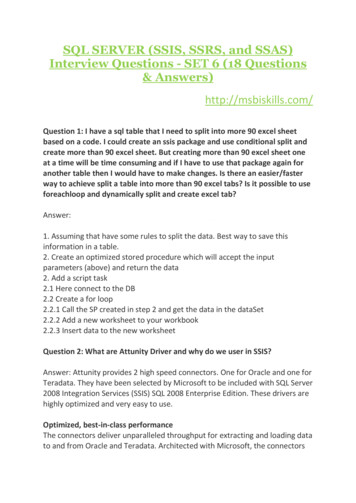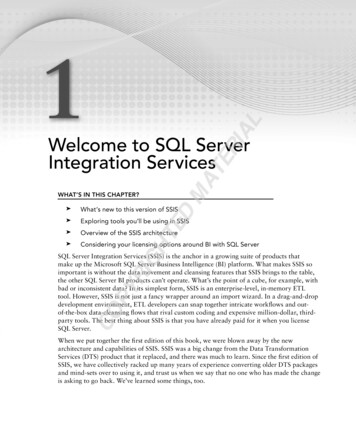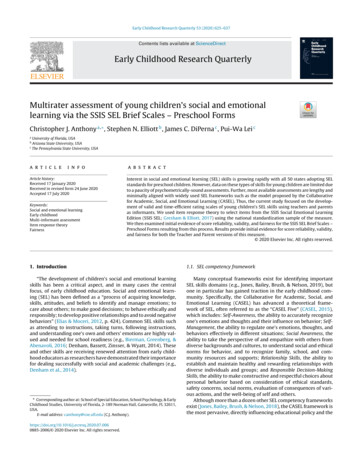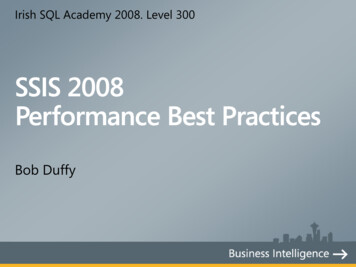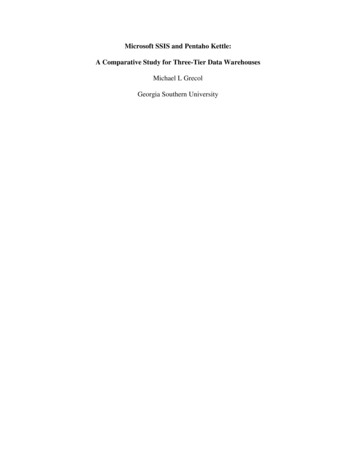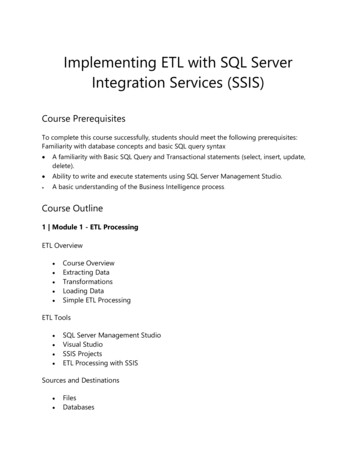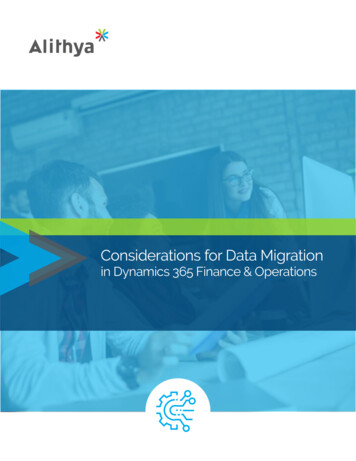Transcription
ssis#ssis
Table des matièresÀ propos1Chapitre 1: Démarrer avec ssis2Remarques2Examples2Installation de SSIS 2005Chapitre 2: Charger plusieurs fichiers CSV du même format à partir d'un dossier24Introduction4Paramètres4Examples4Étapes pour charger des donnéesChapitre 3: Comment utiliser des variables dans un composant de pes pour atteindre l'objectif.10Tâches SSIS requises.10Pas10Chapitre 4: Convertir le type de données de Entier au format AAAAMMJJ en DateExamples1919Utilisation de la conversion intégrée19Utiliser un composant de script19Chapitre 5: Créer un fichier CSV et écrire à partir de SQL Server dans ce s pour importer des donnéesChapitre 6: Déplacer un fichier d'un dossier à un autreExamplesTâches du système de fichiers dans SSISChapitre 7: Lire depuis un fichier CSV2229292932
Introduction32Examples32Lire depuis un fichier CSV et insérer des données dans une table32Chapitre 8: Trier les données entrantes, mais renvoyer uniquement un sous-ensemble de lign 43ExamplesUtilisation des composants de tri et de division conditionnelleChapitre 9: Vérifier si un fichier existeExamples43434545Utilisation du contrôle de boucle pour exécuter une tâche de flux de données pour chaque f45Étapes pour vérifier si un fichier existe ou non46Crédits51
À proposYou can share this PDF with anyone you feel could benefit from it, downloaded the latest versionfrom: ssisIt is an unofficial and free ssis ebook created for educational purposes. All the content is extractedfrom Stack Overflow Documentation, which is written by many hardworking individuals at StackOverflow. It is neither affiliated with Stack Overflow nor official ssis.The content is released under Creative Commons BY-SA, and the list of contributors to eachchapter are provided in the credits section at the end of this book. Images may be copyright oftheir respective owners unless otherwise specified. All trademarks and registered trademarks arethe property of their respective company owners.Use the content presented in this book at your own risk; it is not guaranteed to be correct noraccurate, please send your feedback and corrections to e1
Chapitre 1: Démarrer avec ssisRemarquesCette section fournit une vue d'ensemble de ce que ssis est et pourquoi un développeur peutvouloir l'utiliser.Il devrait également mentionner tout sujet important au sein de ssis, et établir un lien avec lessujets connexes. La documentation de ssis étant nouvelle, vous devrez peut-être créer desversions initiales de ces rubriques connexes.ExamplesInstallation de SSIS 2005Pour que SSIS fonctionne pour un environnement SQL Server 20051. Acquérir des images SQL Server 2005 (x86 ou 64 bits).2. Montez le deuxième disque et lancez l'assistant d'installation3. "Suivant" votre chemin à travers les boîtes de dialogue jusqu'à ce que vous voyez cet écran.4. Sous Composants client, assurez-vous que Business Intelligence Developmentsélectionné5. Continuez à cliquer sur Suivant jusqu'à ce que l'installation soit 2
Vous disposerez désormais de BIDS (Business Intelligence Development Studio) sur votremachine avec les types de projet corrects afin de pouvoir créer des projets Integration Services,Analysis Services et Reporting Services. BIDS utilise un shell Visual Studio 2005.Lire Démarrer avec ssis en ligne: r-avec-ssishttps://riptutorial.com/fr/home3
Chapitre 2: Charger plusieurs fichiers CSV dumême format à partir d'un dossierIntroductionDans ce guide, vous pouvez trouver les étapes pour charger plusieurs fichiers CSV / TXT à partird'un dossier dans la table de base de données.ParamètresParamètre / VaiableDétailsDossier d'origineC'est un paramètre de projet en lecture seule disponible etconfigurable au déploiement. Les exemples de paramètres duprojet sont les chaînes de connexion, les mots de passe, lenuméro de port, les utilisateurs, etc.CompleteSourceFilePathIl est en lecture écriture variable utilisateur disponible uniquementdans le package comme les variables locales dans les langagesde programmationExamplesÉtapes pour charger des donnéesPour atteindre cet objectif, nous avons besoin de1. Foreach Loop Container (Conteneur de boucles Foreach): Pour itérer sur un répertoireafin de sélectionner des fichiers.2. Tâche de flux de données: Pour charger des données du fichier CSV (Flat File Source)dans la table de base de données (destination OLE DB).3. Flat File Source: Pour les fichiers texte ou csv.4. OLE DB Destination: Pour sélectionner la table de destination que vous souhaitez remplir.Pas1. Tout d'abord Glissez et déposez un conteneur de boucles Foreach à partir de la sectionconteneur de la boîte à outils SSIS.2. Maintenant, double-cliquez sur Project.params dans l'Explorateur de solutions et créez unevariable SourceFolder sous forme de chaîne. Dans le champ valeur, tapez le chemin à partirduquel vous souhaitez sélectionner les fichiers. Nous créons ce chemin en tant queparamètre de projet afin de pouvoir le configurer après le déploiement.3. Créez une variable utilisateur en cliquant sur l’icône Variables à droite et créez la variablehttps://riptutorial.com/fr/home4
CompleteSourceFilePath de type chaîne. Cette variable contiendra la valeur renvoyée par leconteneur de boucle Foreach .4. Maintenant, double-cliquez sur le conteneur de la boucle Foreach et sélectionnez Collectionà gauche. Sur le côté droit, sélectionnez Foreach File Enumerator . Maintenant, pourExpression, cliquez sur les trois points à droite qui ouvriront un éditeur de propriétés,sélectionnez Répertoire dans la section des propriétés et sélectionnez @ [ Project:SourceFolder] comme valeur. Cliquez sur OK.5. Dans la fenêtre de l'éditeur de boucle Foreach pour les fichiers, entrez * .txt ou * .csv, quelleque soit l'extension de fichier requise.https://riptutorial.com/fr/home5
6. Dans la partie gauche de l'éditeur de boucle Foreach, sélectionnez Mappages de variables, à droite, sélectionnez User :: CompleteSourceFilePath auquel sera automatiquementattribué l'index 0. Cliquez sur OK.https://riptutorial.com/fr/home6
7. Dans la boîte à outils SSIS, faites glisser et déposez la tâche de flux de données de lasection Favoris dans le conteneur de boucles Foreach . Chaque nom de fichier renvoyé parle conteneur de boucle Foreach dans la variable CompleteSourceFilePath sera utilisé dansla tâche de flux de données .https://riptutorial.com/fr/home7
8. Maintenant, double-cliquez sur la tâche de flux de données qui nous amènera dans le fluxde données. Faites glisser et déposez une source de fichier plat de l'autre section source dela boîte à outils.9. Au bas de l'écran de la section Gestionnaires de connexions , cliquez avec le bouton droitde la souris, puis sélectionnez Nouvelles connexions de fichiers à plat . Cliquez sur lebouton Parcourir et sélectionnez l’un des fichiers que vous souhaitez traiter, définissezd’autres propriétés comme le qualificatif de texte (comme le guillemet double). Cliquez surOK.10. Cliquez sur la nouvelle connexion de fichier plat créée dans la section Gestionnaire deconnexions et accédez à la fenêtre Propriétés . Trouvez la propriété Expressions et cliquezsur les trois points à droite. Dans la section Propriété, sélectionnez ConnectionString et dansl'expression, sélectionnez la variable @ [User :: CompleteSourceFilePath]. Cliquez sur OK.https://riptutorial.com/fr/home8
11. Sélectionnez une destination OLE DB (selon la base de données) et configurez-la dans latable que vous souhaitez charger.12. Cliquez avec le bouton droit sur le nom du package (explorateur de solutions) et cliquez surExécuter le package pour tester le package.Lire Charger plusieurs fichiers CSV du même format à partir d'un dossier en tir-dun-dossierhttps://riptutorial.com/fr/home9
Chapitre 3: Comment utiliser des variablesdans un composant de scriptIntroductionCet article fournit des étapes pour utiliser des variables (variable utilisateur, paramètre de packageet paramètre de projet) dans le composant de script et afficher la valeur mise à jour à l'aide de lafenêtre de point d'arrêt et de 'est comme une variable locale utilisée dans un paquet. Sa valeur peut êtrelue et modifiée dans une tâche de scriptRésultatC'est une variable locale qui contiendra le résultat concaténé. Sa valeur peutêtre lue et modifiée dans une tâche de scriptPackageVarC'est le paramètre du package, qui peut être partagé entre les packages. Savaleur est en lecture seule dans le composant scriptProjectParmC'est un paramètre de projet, qui est disponible après le déploiement en tantque configuration. Sa valeur est en lecture seule dans le composant scriptExamplesÉtapes pour atteindre l'objectif.Tâches SSIS requises.1. Tâche de flux de données: le composant de script étant uniquement disponible dans le fluxde données.2. Composant de script: À l'intérieur de cela, nous utiliserons des variables et jouerons avecleurs valeurs.PasIl y a deux méthodes pour accéder aux variables à l'intérieur du composant scriptPremière méthode - Utiliser this.Variableshttps://riptutorial.com/fr/home10
1. Créez deux variables utilisateur Result (String), UserVar (valeur String: UserVar), créezégalement un paramètre de package PackageVar (valeur String: PackageVariable) et unparamètre de projet ProjectParam (valeur String: ProjectParameter).2. Faites glisser et déposez une tâche de flux de données à partir de la boîte à outils SSISsous la section Favoris.3. Double-cliquez sur la tâche de flux de données pour accéder au flux de données.Maintenant, à partir de la boîte à outils SSIS, faites glisser le composant de script présentsous la section commune . Il affichera une fenêtre contenant trois choix: Source, Destinationet Transformation. Sélectionnez Source et cliquez sur OK.https://riptutorial.com/fr/home11
4. Double-cliquez sur le composant Script , sur le côté droit pour ReadOnlyVariables, cliquezsur les trois points qu’il va ouvrir une fenêtre Sélectionner une variable . Sélectionnezmaintenant User :: UserVar, Package :: PackageVar et Project :: ProjectParm. Cliquezsur OK. De même Cliquez sur les trois points correspondant aux ReadWriteVariables etsélectionnez User :: Result. Cliquez sur OK.https://riptutorial.com/fr/home12
5. Sur le côté gauche de l'Éditeur de transformation de script, sélectionnez Entrées et sorties ,Centré Développez Sortie O - Développez les colonnes de sortie en bas Cliquez surAjouter une colonne . Lorsque nous utilisons un composant de script comme source, il estnécessaire d'avoir une colonne de sortie, c'est pourquoi nous avons créé cette colonne desortie.https://riptutorial.com/fr/home13
6. À gauche Cliquez sur le script , en bas à droite de l'éditeur, cliquez sur Modifier les scripts ,cela ouvrira une nouvelle fenêtre, dans cette fenêtre, trouvez la méthode PostExecute () etécrivez this.Variables.Result this.Variables.UserVar this.Variables.PackageVar this.Variables.ProjectParm; à travers cela.Variables nous accédons à variable. Cliquez surCtrl S pour enregistrer et fermer la fenêtre. Cliquez sur OK.https://riptutorial.com/fr/home14
7. Accédez au flux de contrôle et cliquez avec le bouton droit sur la tâche de flux de données etsélectionnez Modifier les points d'arrêt . Maintenant, dans la nouvelle fenêtre SetBreakpoints , sélectionnez Break lorsque le conteneur reçoit l'événement OnPostExecute .Cliquez sur OK.https://riptutorial.com/fr/home15
8. Maintenant, dans l' explorateur de solutions, cliquez avec le bouton droit sur le nom dupackage et cliquez sur Exécuter le package. Dans la barre de menu, cliquez sur Debug - Windows - Watch - Watch 1. Maintenant, dans la partie inférieure de la fenêtre Watchsera visible. Sous Nom, tapez Utilisateur :: Résultat et cliquez sur Entrée. Les valeursconcaténées sous la valeur {UserVarPackageVariableProjectParameter} peuvent être vues.https://riptutorial.com/fr/home16
Deuxième méthode - Utilisation de VariableDispenserLorsque le distributeur de variables est utilisé, il n'est pas nécessaire d'ajouter les variables auxvariables ReadOnlyVariables et ReadWriteVariables . Vous pouvez utiliser les codes suivants pour lireet écrire des valeurs de variables: (le code est pour ssis 2008)https://riptutorial.com/fr/home17
Écrireprivate void WriteVariable(String varName, Object varValue){IDTSVariables100 vars bleDispenser.GetVariables(out vars);vars[varName].Value varValue;vars.Unlock();}Lisprivate Object ReadVariable(String varName){Object varValue;IDTSVariables100 vars leDispenser.GetVariables(out vars);varValue vars[varName].Value;vars.Unlock();return varValue;}Lire Comment utiliser des variables dans un composant de script en scripthttps://riptutorial.com/fr/home18
Chapitre 4: Convertir le type de données deEntier au format AAAAMMJJ en DateExamplesUtilisation de la conversion intégréeEn utilisant la colonne dérivée, nous pouvons préparer l'entrée. Nous fournirons aaaa-MM-jj à laconversion finale: Année: (DT STR, 4,1252) (DataDate / 10000) Month: (DT STR, 2,1252) (DataDate / 100% 100) Day: (DT STR, 2,1252) (DataDate% 100)Tous ensemble: (DT DBDATE) ((DT STR, 41252) (DataDate / 10000) "-" (DT STR, 2,1252)(DataDate / 100% 100) "-" (DT STR, 2,1252) (DataDate% 100))Cette solution est plus rapide que les composants de script, mais moins lisible.Utiliser un composant de scriptEn utilisant le code c # ou vb.net, la conversion est encore plus simple. Une colonne de sortie estnécessaire car nous ne pouvons pas modifier à la volée, une alternative consiste à ajouter unecolonne de saisie sur le rendu en avance.https://riptutorial.com/fr/home19
Le code suivant remplira la nouvelle colonne.public override void Input0 ProcessInputRow(Input0Buffer Row){if (Row.DataDate IsNull)Row.DataDateAsDate IsNull true;else{DateTime tmp;if (DateTime.TryParseExact(Row.DataDate.ToString(), "yyyyMMdd", newDateTimeFormatInfo(), System.Globalization.DateTimeStyles.None, out tmp))Row.DataDateAsDate tmp;else// throw exception or return nullRow.DataDateAsDate IsNull true;https://riptutorial.com/fr/home20
}}Lire Convertir le type de données de Entier au format AAAAMMJJ en Date en ammjj-en-datehttps://riptutorial.com/fr/home21
Chapitre 5: Créer un fichier CSV et écrire àpartir de SQL Server dans ce fichierIntroductionLe guide aide à comprendre comment importer des données de la table du serveur SQL dans unfichier CSV / txt.Remarques1. Cliquez avec le bouton droit sur la tâche de flux de données et sélectionnez la propriété. Lespropriétés DefaultBufferMaxRows et DefaultBufferSize peuvent être modifiées pouraméliorer les performances de chargement des données.2. Plusieurs tâches de flux de données peuvent être exécutées en parallèle pour améliorer lesperformances.3. Chaque tâche a deux succès et échecs de flux. Il est important de gérer le flux de pannespour rendre le package plus robuste.4. Dans la tâche de flux de données, cliquez avec le bouton droit sur la flèche bleue etsélectionnez Activer Data Viewer pour vérifier le flux de données au moment de l'exécution.5. Si une colonne est supprimée dans la source ou la destination pour vérifier quelle colonneest supprimée. Dans le flux de données interne, cliquez avec le bouton droit de la souris surla flèche bleue et sélectionnez Résoudre les références . La nouvelle fenêtre affiche lescolonnes de sortie non mappées (à gauche) et les colonnes de saisie non mappées (àdroite).ExamplesÉtapes pour importer des donnéesVoici ce qu'il faut pour compléter cet objectif.1. Tâche de flux de données: Dans cette tâche, nous effectuerons l'importation de données.2. Source OLE DB: Pour sélectionner la source de données, à savoir la table de base dedonnées du serveur SQL.3. Flat File Destination: Destination dans laquelle nous voulons charger les données.Pas1. Faites glisser et déposez une tâche de flux de données à partir de la boîte à outils SSIS àpartir de la section Favoris.https://riptutorial.com/fr/home22
2. Double-cliquez sur la tâche de flux de données dans le flux de contrôle pour accéder au fluxde données.3. Glissez et déposez une source OLE DB , par défaut une croix apparaîtra dessus, celasignifie qu'elle n'est pas configurée avec une connexion. Double-cliquez sur la tâche sourceOLE DB , cliquez sur Nouveau.https://riptutorial.com/fr/home23
4. Dans la fenêtre Configurer le gestionnaire de connexions OLE DB, cliquez sur Nouveau.Maintenant, dans la fenêtre Connection Manager, sélectionnez le nom du serveur auquelvous souhaitez vous connecter. Sélectionnez Authentification Windows si votre serveur estsur votre ordinateur. Sinon, utilisez l'authentification SQL Server et entrez le nom d'utilisateuret le mot de passe. Cliquez sur la connexion de test en bas à gauche pour vérifier lavalidité des identifiants saisis. Cliquez sur OK puis à nouveau sur OK.https://riptutorial.com/fr/home24
5. Dans l'éditeur de source OLE DB, sélectionnez le nom de la table ou de la vue et cliquez surl'aperçu pour vérifier les données. Cliquez sur Fermer puis sur OK.https://riptutorial.com/fr/home25
6. Faites glisser et déposez une tâche de destination de fichier plat dans la boîte à outils SSISsous la section autres destinations. Connectez la source OLE DB à la destination du fichierplat .7. Double-cliquez sur la destination du fichier plat , cliquez sur Nouveau pour ouvrir la fenêtreFormat du fichier plat. Sélectionnez Délimité si vous souhaitez spécifier le séparateur, lequalificatif de texte, la fin de ligne, etc. Cliquez sur OK.https://riptutorial.com/fr/home26
8. Dans l'éditeur du Gestionnaire de connexions de fichiers plats, cliquez sur le boutonParcourir, sélectionnez le chemin d'accès au fichier et entrez le nom du fichier, puis cliquezsur Ouvrir. Même si nous n'avons sélectionné aucun fichier que nous venons de saisir, lefichier sera créé.9. Sélectionnez maintenant la page de code, le qualificateur de texte, etc. N'oubliez pas decocher le nom de la colonne de la case à cocher dans la première ligne de données .Sur le côté gauche, sélectionnez Colonnes ici, vous pouvez spécifier le séparateur dedonnées comme une virgule ou un tube ( ). Cliquez sur OK.https://riptutorial.com/fr/home27
10. Dans l'éditeur de destination de fichier plat, les données de remplacement du fichier sontsélectionnées, mettez-les à jour selon les besoins. Sur la gauche, sélectionnez Mappings etvérifiez si les colonnes sont correctement mappées. Cliquez sur OK.11. Dans l'explorateur de solutions, cliquez avec le bouton droit sur le nom du package etexécutez-le pour vérifier.Lire Créer un fichier CSV et écrire à partir de SQL Server dans ce fichier en er-dansce-fichierhttps://riptutorial.com/fr/home28
Chapitre 6: Déplacer un fichier d'un dossier àun autreExamplesTâches du système de fichiers dans SSISDans l'onglet Flux de contrôle de votre package SSIS, dans la boîte à outils SSIS de la sectioncommune de la tâche de système de fichiers, faites-la glisser sur votre aire de conception où voussouhaitez que le fichier se déplace dans votre package.Une fois que vous avez placé la tâche, double-cliquez pour l'ouvrir.https://riptutorial.com/fr/home29
De là, vous voudrez d'abord donner un nom à la tâche. Cela aide plus tard lorsque vous lisez desjournaux à la recherche d'erreurs, vous pouvez reconnaître votre tâche de déplacement de fichierpar nom dans ces journaux. Dans mon cas, j'ai nommé la tâche, Move To Complete.Ensuite, vous avez deux options pour définir vos fichiers source et de destination. Vous pouvezsoit définir deux connexions de fichiers dans votre package. Et puis choisissez False pourIsDestinationPathVariable et IsSourcePathVariable. Vous devez ensuite cliquer sur la cellulesituée à droite de DestinationConnection et SourceConnection et choisir les connexions defichiers de votre package. Je trouve plus souvent que je déplace des tâches dans une boucle,donc j'ai besoin de déplacer plus d'un fichier par exécution de package.Si vous souhaitez pouvoir gérer plusieurs fichiers, remplacez IsDestinationPathVariable etIsSourcePathVariable par true. Ensuite, votre éditeur de tâches du système de fichiers changerapour ressembler à l'image ci-dessous.https://riptutorial.com/fr/home30
Vous aurez besoin de deux variables définies dans votre package pour contenir le chemincomplet du fichier de destination (structure de répertoire et nom de fichier) et le chemin d'accèscomplet au fichier source. Dans mon cas, je lis la variable XPR ProcessingFileName pour lefichier source et XPR CompleteFileName pour le fichier de destination.Enfin, notez que l'Opération est "Renommer le fichier" plutôt que "Déplacer le fichier" puisquedans mon système, nous ajoutons des horodatages à la fin des noms de fichiers pour les marquerlorsqu'ils sont traités par ETL. Vous pouvez également modifier cette option pour déplacer lefichier si vous le souhaitez, mais renommer un fichier d'un chemin de fichier à un autre est ungeste.Lire Déplacer un fichier d'un dossier à un autre en riptutorial.com/fr/home31
Chapitre 7: Lire depuis un fichier CSVIntroductionUtilisation de SSIS pour extraire des données d'un fichier CSV et les insérer dans une table SQLServerExamplesLire depuis un fichier CSV et insérer des données dans une tableTout d'abord, vous devez préparer l'environnement en créant la table SQL Server et le fichierCSV.Exécutez le script ci-dessous dans SQL Server pour créer la table SQL sur une nouvelle base dedonnées ou sur une base existante. Pour cet exemple, j'ai utilisé ma base de données'TrainingDB'./* Creates table for Students.csv */CREATE TABLE StudentDetails(Surname varchar(50),Firstname varchar(50),DateofBirth datetime,PostCode varchar(50),PhoneNumber varchar(50),EmailAddress varchar(50))Créez maintenant un fichier CSV contenant les données ci-dessous.Nom defamillePrénomDOBCodepostalPas detéléphoneAdresse e-mailBongaFred24-021990SA1 rronJohn06-101986CQ7 tutorial.com/fr/home32
Nom defamillePrénomDOBCodepostalPas detéléphoneAdresse s@mail.netKaurAhmed26-071984NI12 8EJ09500900090kaur.ahmed@gmail.co.ukVous pouvez copier ceci dans Excel et enregistrer en tant que fichier CSV.Après avoir lancé Microsoft Visual Studio, accédez à Fichier - Nouveau - Projet, comme indiquéci-dessous.Sous le groupe Business Intelligence, sélectionnez Projet Integration Services et IntegrationServices. Entrez un nom pour le projet et un nom pour la solution, par exemple «Charger CSV».Vous pouvez cocher la case «Créer un répertoire pour la solution» si vous souhaitez créer unesolution.https://riptutorial.com/fr/home33
Cliquez sur OKSur le côté droit de l'écran affiché, dans la fenêtre «Explorateur de solutions», remplacez le nomdu package par défaut par «Charger le fichier CSV dans la table».https://riptutorial.com/fr/home34
Sur le côté gauche de l'écran, dans la barre d'outils SSIS, faites glisser le «flux de données» versla fenêtre «Flux de contrôle» et renommez la tâche en «Charger un fichier CSV».Ensuite, vous devez configurer les gestionnaires de connexions à la fois pour le fichier CSV et latable SQL Server, également appelés source et destination. Au bas de l'écran, sous Gestionnairesde connexions, effectuez un clic droit et sélectionnez «Nouvelle connexion à un fichier plat» etconfigurez le gestionnaire de connexions à fichier plat comme indiqué ci-dessous.https://riptutorial.com/fr/home35
https://riptutorial.com/fr/home36
Entrez un nom de gestionnaire de connexion approprié et spécifiez le chemin d'accès du fichierStudents.csv. Cliquez sur OK.Pour le gestionnaire de connexions de la table, effectuez un nouveau clic droit dans la fenêtreGestionnaires de connexions et cliquez sur «Nouvelle connexion OLE DB». Cliquez sur Nouveauet spécifiez le nom du serveur et le nom de la base de données qui contient la tableStudentsDetail.Vous pouvez tester la connexion en cliquant sur «Tester la connexion», puis sur OK et à nouveausur OK. Vous devriez maintenant avoir les 2 gestionnaires de connexion en bas de l'écran.Faites glisser la «Source de fichier plat» de la boîte à outils SSIS dans la fenêtre «Flux dedonnées» et renommez-la en «Fichier CSV».https://riptutorial.com/fr/home37
Double-cliquez sur cette source et sélectionnez le gestionnaire de connexions «Student CSVFile». Cliquez sur Colonnes à gauche de l'écran pour examiner les colonnes du fichier. Cliquezsur OK.Faites ensuite glisser la «Destination OLE DB» de la boîte à outils SSIS vers la fenêtre «Flux dedonnées» et renommez-la en «Table SQL». Faites glisser la flèche bleue de la source à ladestination.Double-cliquez sur la destination et configurez comme indiqué ci-dessous.https://riptutorial.com/fr/home38
Cliquez sur Mappages sur le côté gauche de l'écran et assurez-vous que tous les champs sontcorrectement mappés de la source à la destination.https://riptutorial.com/fr/home39
Cliquez sur OK. Votre écran devrait ressembler à l'image ci-dessous.https://riptutorial.com/fr/home40
https://riptutorial.com/fr/home41
42
Chapitre 8: Trier les données entrantes, maisrenvoyer uniquement un sous-ensemble delignesExamplesUtilisation des composants de tri et de division conditionnelleComme vous devez trier et renommer les champs, la meilleure option sera le composant de tridans la tâche de flux de données (comme vous l'avez mentionné). Si vous souhaitez uniquementrenommer les colonnes, utilisez le composant "Colonne dérivée". Le composant de tri doitressembler à ceci:Dans mon exemple, vous pouvez voir que LastName, FirstName & BirthDate sont triés etLastName & BirthDate sont renommés.Pour renvoyer un sous-ensemble de lignes, vous devez utiliser le composant Split conditionnel.https://riptutorial.com/fr/home43
Dans mon exemple, seules les lignes dont le nom de famille (LastNames) commence par "D" sontrenvoyées.La tâche de flux de données doit ressembler à ceci:Remarque : L'opération de tri peut être effectuée dans la base de données à l'aide de scripts SQL(procédure stockée). Il est donc conseillé d'utiliser SQL pour améliorer les performances.Lire Trier les données entrantes, mais renvoyer uniquement un sous-ensemble de lignes en m/fr/home44
Chapitre 9: Vérifier si un fichier existeExamplesUtilisation du contrôle de boucle pour exécuter une tâche de flux de donnéespour chaque fichier.Si vous souhaitez vérifier l'existence d'un fichier ou effectuer quelques actions pour chaque fichierd'un dossier, vous pouvez utiliser le conteneur de boucles Foreach.Vous donnez le chemin et le masque de fichier et il va l'exécuter pour chaque fichier trouvéhttps://riptutorial.com/fr/home45
Étapes pour vérifier si un fichier existe ou nonPour compléter cet objectif, les tâches suivantes sont requises.1. Foreach Loop Container (Conteneur de boucles Foreach): itère sur un répertoireconfiguré par l'utilisateur pour les fichiers.2. Tâche d'expression: Pour mettre à jour une variable s'il existe un fichier.Pas1. Cliquez d'abord sur Solution Explorer, double-cliquez sur Project.params et créez unparamètre FolderPath de type chaîne, mettez la valeur comme E: \ DataDir \ SourceFiles.2. Créez des variables utilisateur FileNameFromFolder (String), FileToSearch (String) affectezla valeur que vous souhaitez vérifier et créez une variable IsFound (Boolean).3. Faites glisser et déposez un conteneur de boucles Foreach à partir de la boîte à outils SSISsous la section Conteneurs.4. Cliquez deux fois sur le conteneur de boucles Foreach à gauche de l'éditeur de bouclesForeach, cliquez sur la collection . Sur le côté droit, définissez Enumerator commeénumérateur de fichier Foreach , maintenant pour l'expression, cliquez sur les trois pointsqui ouvriront un éditeur d'expression de propriété. Sélectionnez Directory comme propriétéet pour l'expression, sélectionnez @ [ Project :: FolderPath] . Cliquez sur OK.https://riptutorial.com/fr/home46
5. Désormais, dans l'éditeur de boucles Foreach pour la valeur de l'ensemble de fichiers * .txt ,pour la valeur de récupération du nom du fichier, sélectionnez uniquement Nom,normalement nous sélectionnons Complètement qualifié car il renvoie le nom du fichier avecle chemin complet. Vérifiez les sous - dossiers transversaux si plusieurs dossiers peuvent setrouver dans un dossier.https://riptutorial.com/fr/home47
6. Sur la gauche, sélectionnez Variable Mappings , sur le côté droit, sélectionnez User ::FileNameFromFolder qui obtiendra automatiquement Index 0. Les noms de fichiers duFolderPath seront assignés un par un à la variable FileNameFromFolder . Cliquez sur OK.https://riptutorial.com/fr/home48
7. Faites glisser et
La documentation de ssis étant nouvelle, vous devrez peut-être créer des versions initiales de ces rubriques connexes. Examples Installation de SSIS 2005 Pour que SSIS fonctionne pour un environnement SQL Server 2005 1. Acquérir des images SQL Server 2005 (x86 ou 64 bits). 2. Montez le deuxième disque et lancez l'assistant d'installation